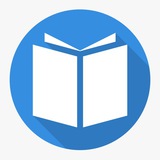Команда sudo – администрирование системы
В Unix-подобных операционных системах должен быть привилегированный пользователь – суперпользователь, он же администратор. Логин его учетной записи – root, а домашний каталог находится в / root. Этот пользователь предназначен для администрирования системы, а значит обладает правами на операции с системными файлами, установку программного обеспечения, создание и удаление других пользователей, предоставление им различных доступов.
#СекретыСисадмина
📁 Скачать/Download 👇
В Unix-подобных операционных системах должен быть привилегированный пользователь – суперпользователь, он же администратор. Логин его учетной записи – root, а домашний каталог находится в / root. Этот пользователь предназначен для администрирования системы, а значит обладает правами на операции с системными файлами, установку программного обеспечения, создание и удаление других пользователей, предоставление им различных доступов.
#СекретыСисадмина
📁 Скачать/Download 👇
Полезные команды Linux. Архивация и сжатие файлов
#
#
#
#
#
#
#
#
#
#
#
#
#
#
#СекретыСисадмина
#
gzip -9 file1
Поместить файл file1 в архив gzip с максимальной степенью сжатия#
rar a file1.rar file1 file2 dir1
Создать rar архив file1.rar, заархивировав файлы: file1, file2 и директорию: dir1#
rar a file1.rar test_file
Упаковать в rar архив file1.rar файл test_file#
rar x file.rar
Разархивировать rar архив file.rar#
bzip2 file1
Сжимает файл file1#
bunzip2 file1.bz2
Разжимает файл file1.bz2#
gzip file1
Сжимает файл file1#
gunzip file1.gz
Разжимает файл file1.gz#
tar -cvf archive.tar file
Упаковать в tar-архив archive.tar файл file#
tar -tf archive.tar
Вывести содержимое tar архива#
tar -xvf archive.tar -C /tmp
Распаковать архив в /tmp#
tar -cvfz archive.tar.gz dir1
Создать tar архив и сжать его с помощью программы gzip#
zip file1.zip file1
Создать сжатый zip-архив#
unrar x file1.rar
Распаковать rar-архив#СекретыСисадмина
Управление процессами в Linux
Как вы думаете, операционная система Linux может автоматически позаботиться сама о себе? Когда все работает нормально или вам не нужны никакие нестандартные возможности - вполне да. Но иногда может понадобиться ваше вмешательство в ее работу.
#СекретыСисадмина
📁 Скачать/Download 👇
Как вы думаете, операционная система Linux может автоматически позаботиться сама о себе? Когда все работает нормально или вам не нужны никакие нестандартные возможности - вполне да. Но иногда может понадобиться ваше вмешательство в ее работу.
#СекретыСисадмина
📁 Скачать/Download 👇
Команда findmnt
Это простая утилита командной строки, используемая для отображения списка подключенных файловых систем или поиска файловой системы.
Для отображения списка подключенных файловых систем, выполните в командной строке следующую команду.
По умолчанию findmnt отображает файловые системы в древовидном формате:
Это простая утилита командной строки, используемая для отображения списка подключенных файловых систем или поиска файловой системы.
Для отображения списка подключенных файловых систем, выполните в командной строке следующую команду.
По умолчанию findmnt отображает файловые системы в древовидном формате:
# findmnt
Чтобы отобразить информацию в виде обычного списка, используйте параметр -l:# findmnt -l
Можно выбрать отображение файловых систем только определенного типа, например XFS или EXT4:# findmnt --fstab -t xfs или # findmnt --fstab -t ext4
Отобразить только точку монтирования, в которой смонтирована файловая система с меткой «/boot»:# findmnt -n --raw --evaluate --output=target LABEL=/boot
Отследить действия по монтированию, размонтированию, перемонтированию и перемещению каталога, например, в /mnt/test:# findmnt --poll --mountpoint /mnt/test
Если вы хотите получить больше информации в выводе, используйте ключ –verbose:# findmnt --real --verbose
#СекретыСисадминаEnter-PSSession: интерактивное управление удаленным компьютером из PowerShell
#СекретыСисадмина
📁 Скачать/Download 👇
#СекретыСисадмина
📁 Скачать/Download 👇
Когда TCP-сокеты отказываются умирать
В поисках причин, почему установленные соединения не разрываются в некоторых случаях, автор набрёл на отличную статью в блоге Cloudflare. Которая в итоге помогла найти не только решение этой проблемы, но и помогла лучше понять как работают таймауты TCP соединений в Linux.
Читать
#СекретыСисадмина
В поисках причин, почему установленные соединения не разрываются в некоторых случаях, автор набрёл на отличную статью в блоге Cloudflare. Которая в итоге помогла найти не только решение этой проблемы, но и помогла лучше понять как работают таймауты TCP соединений в Linux.
Читать
#СекретыСисадмина
- Как быстро разобраться в N-звенной архитектуре приложения?
- Как траблшутить развертывание микросервисов?
- Как в сетевом окружении обнаружить некорректные настройки Firewall, VPN, DNS?
Траблшутинг в сложных серверных приложениях - задача, которая повышает твой командный рейтинг и дает интересную работу. Умение без привлечения половины команды найти причину неочевидной неисправности - это то, что отличает ценного спеца.
Попробуй свои силы на открытом воркшопе серии "Продвинутый траблшутинг в N-звенной и микросервисной архитектурах" 29 ноября.
Это именно практический воркшоп, а не вебинар. Каждый участник в консоли песочницы примет участие в решении той или иной задачи.
Сложность 5 из 5 (для мидлов/сеньоров QA, DEV, Sysanalyst, DevOps).
Только 15 мест.
Бот для записи → "Хочу на ADTS"
- Как траблшутить развертывание микросервисов?
- Как в сетевом окружении обнаружить некорректные настройки Firewall, VPN, DNS?
Траблшутинг в сложных серверных приложениях - задача, которая повышает твой командный рейтинг и дает интересную работу. Умение без привлечения половины команды найти причину неочевидной неисправности - это то, что отличает ценного спеца.
Попробуй свои силы на открытом воркшопе серии "Продвинутый траблшутинг в N-звенной и микросервисной архитектурах" 29 ноября.
Это именно практический воркшоп, а не вебинар. Каждый участник в консоли песочницы примет участие в решении той или иной задачи.
Сложность 5 из 5 (для мидлов/сеньоров QA, DEV, Sysanalyst, DevOps).
Только 15 мест.
Бот для записи → "Хочу на ADTS"
Команды Linux: IPTABLES (firewall)
отобразить все цепочки правил
отобразить все цепочки правил в NAT-таблице
очистить все цепочки правил в filter-таблице
очистить все цепочки правил в NAT-таблице
удалить все пользовательские цепочки правил в filter-таблице
позволить входящее подключение telnet'ом
блокировать исходящие HTTP-соединения
позволить «прокидывать» (forward) POP3-соединения
включить журналирование ядром пакетов, проходящих через цепочку INPUT, и добавить к сообщению префикс «DROP INPUT»
#СекретыСисадмина
# iptables -nLотобразить все цепочки правил
# iptables -t nat -Lотобразить все цепочки правил в NAT-таблице
# iptables -t filter -Fочистить все цепочки правил в filter-таблице
# iptables -t nat -Fочистить все цепочки правил в NAT-таблице
# iptables -t filter -Xудалить все пользовательские цепочки правил в filter-таблице
# iptables -t filter -A INPUT -p tcp --dport telnet -j ACCEPTпозволить входящее подключение telnet'ом
# iptables -t filter -A OUTPUT -p tcp --dport http -j DROPблокировать исходящие HTTP-соединения
# iptables -t filter -A FORWARD -p tcp --dport pop3 -j ACCEPTпозволить «прокидывать» (forward) POP3-соединения
# iptables -t filter -A INPUT -j LOG --log-prefix "DROP INPUT"включить журналирование ядром пакетов, проходящих через цепочку INPUT, и добавить к сообщению префикс «DROP INPUT»
#СекретыСисадмина
Мониторинг в ОС Linux (часть 1)
gstat
У утилиты top есть параметры, которые облегают жизнь, их мы набираем в top’e когда он запущен:
#СекретыСисадмина
gstat
gstat — показывает использование дисковgstat -a — используется для вывода только активных устройств
У утилиты top есть параметры, которые облегают жизнь, их мы набираем в top’e когда он запущен:
S — показать системные процессыu — и имя пользователя, например u mysql покажет процессы запущенные от пользователя mysqlo — используется для сортировки, возможные параметры: pri, size, res, cpu, time, threadsm — переключиться между режимами отображения нагрузки и ввода-выводаk — завершить процессr — изменить приоритет процессаn — отобразить статистику по определённому процессуtop -n 3 — показывает самые ресурсоёмкие приложения в данный момент#СекретыСисадмина
Мониторинг в ОС Linux (часть 2)
vmstat
iostat
netstat
#СекретыСисадмина
vmstat
vmstat — показывает состояние виртуальной памяти и буфераvmstat 5 — отображает статистику раз в пять секундvmstat -z — показывает состояние буфераvmstat -i — показывает состояние прерыванийiostat
iostat — выводит статистику по I/O устройствiostat -d -w5 — показывает информацию по дискам, с периодичностью в пять секунд безостановочноiostat -dx -w5 — показывает расширенную статистикуnetstat
netstat — показывает активные сетевые соединенияnetstat -w 1 — количество пакетов в настоящее времяnetstat -rn — отображает таблицу маршрутизацииnetstat -ibt — вывод сетевых интерфейсов с разбивкой по IP адресам#СекретыСисадмина
Ravada - менеджер удаленных виртуальных рабочих столов
Это программа, позволяющая пользователю подключаться к удаленному виртуальному рабочему столу. Ravada предназначена для системных администраторов, имеющих опыт работы с GNU/Linux и желающих развернуть проект VDI.
Читать
#СекретыСисадмина
Это программа, позволяющая пользователю подключаться к удаленному виртуальному рабочему столу. Ravada предназначена для системных администраторов, имеющих опыт работы с GNU/Linux и желающих развернуть проект VDI.
Читать
#СекретыСисадмина
Forwarded from Секреты сисадмина | DevOps, Linux, SRE
Как очистить кэш DNS
Windows 10
1. Убедитесь, что Вы находитесь на Рабочем столе Вашей операционной системы
2. Нажмите правой кнопкой мыши на меню Пуск и выберите Командная строка из появившегося меню
3. Напечатайте и выполните команду
1. Убедитесь, что Вы находитесь на Начальном экране операционной системы
2. Начните печатать cmd и окно поиска Windows появится в правой стороне экрана, с результатами поиска
3. Нажмите правой кнопкой мыши по Командной строке и выберите Запустить от имени администратора
4. Напечатайте и выполните команду
1. Нажмите на меню Пуск и перейдите к Командной строке (Пуск > Все программы > Стандартные > Командная строка)
2. Убедитесь в том, что Вы нажали правой кнопкой мыши по приложению Командная строка и выбрали Запустить от имени администратора
3. Напечатайте и выполните команду
#СекретыСисадмина
Windows 10
1. Убедитесь, что Вы находитесь на Рабочем столе Вашей операционной системы
2. Нажмите правой кнопкой мыши на меню Пуск и выберите Командная строка из появившегося меню
3. Напечатайте и выполните команду
ipconfig /flushdns
Windows 8 / Windows 8.11. Убедитесь, что Вы находитесь на Начальном экране операционной системы
2. Начните печатать cmd и окно поиска Windows появится в правой стороне экрана, с результатами поиска
3. Нажмите правой кнопкой мыши по Командной строке и выберите Запустить от имени администратора
4. Напечатайте и выполните команду
ipconfig /flushdns
Windows Vista / Windows 71. Нажмите на меню Пуск и перейдите к Командной строке (Пуск > Все программы > Стандартные > Командная строка)
2. Убедитесь в том, что Вы нажали правой кнопкой мыши по приложению Командная строка и выбрали Запустить от имени администратора
3. Напечатайте и выполните команду
ipconfig /flushdns
Обратите внимание: Вы также можете напечатать команду cmd в меню Пуск, используя операционную систему Windows Vista / Windows 7, после чего, нажать правой кнопкой мыши по cmd.exe и запустить от имени администратора, вместо того, чтобы переходить по различным категориям меню Пуск.#СекретыСисадмина
Удалённая переустановка Raspberry Pi OS по ssh
Внезапно автору понадобилось переустановить Raspberry Pi OS на microSD-карте, установленной в Raspberry Pi 4. При этом доставать microSD-карту очень не хотелось, дело в том, что плата Raspberry Pi установлена внутрь корпуса, который не позволяет достать microSD-карту без разборки.
#СекретыСисадмина
📁 Скачать/Download 👇
Внезапно автору понадобилось переустановить Raspberry Pi OS на microSD-карте, установленной в Raspberry Pi 4. При этом доставать microSD-карту очень не хотелось, дело в том, что плата Raspberry Pi установлена внутрь корпуса, который не позволяет достать microSD-карту без разборки.
#СекретыСисадмина
📁 Скачать/Download 👇
Наиболее распространенные оболочки
Текстовые оболочки:
• Bash (оболочка типичная для систем GNU / Linux)
• Bourne оболочки (оболочка из первых систем Unix)
• C оболочки (оболочки популярные на Unix)
• Z оболочки (известный как Zsh)
• Korn оболочки (системы оболочки, обычно доступные на Unix)
• Debian Альмквист оболочки (оболочки, используемые в Debian и производных для запуска системных скриптов)
• cmd.exe (оболочка операционных систем семейства Windows NT)
• command. com (оболочка операционной системы MS-DOS и некоторых систем Microsoft Windows)
• Windows PowerShell (Advanced Shell для систем Microsoft Windows)
Графические оболочки:
• GNOME (характерно для GNU / Linux и Solaris 10)
• KDE (характерно для GNU/ Linux)
• Xfce (характерно для GNU / Linux)
• Common Desktop Environment (как правило, доступны для систем Unix)
• Finder (оболочка систем Mac OS)
• File Explorer (оболочка системы Microsoft Windows)
• Unity (Official оболочка Ubuntu)
#СекретыСисадмина
Текстовые оболочки:
• Bash (оболочка типичная для систем GNU / Linux)
• Bourne оболочки (оболочка из первых систем Unix)
• C оболочки (оболочки популярные на Unix)
• Z оболочки (известный как Zsh)
• Korn оболочки (системы оболочки, обычно доступные на Unix)
• Debian Альмквист оболочки (оболочки, используемые в Debian и производных для запуска системных скриптов)
• cmd.exe (оболочка операционных систем семейства Windows NT)
• command. com (оболочка операционной системы MS-DOS и некоторых систем Microsoft Windows)
• Windows PowerShell (Advanced Shell для систем Microsoft Windows)
Графические оболочки:
• GNOME (характерно для GNU / Linux и Solaris 10)
• KDE (характерно для GNU/ Linux)
• Xfce (характерно для GNU / Linux)
• Common Desktop Environment (как правило, доступны для систем Unix)
• Finder (оболочка систем Mac OS)
• File Explorer (оболочка системы Microsoft Windows)
• Unity (Official оболочка Ubuntu)
#СекретыСисадмина
Полезные команды Linux. Резервное копирование ( Backup )
#
#
#
#
#
#
#
#
#СекретыСисадмина
#
find /var/log -name '*.log' | tar cv --files-from=- | bzip2 > log.tar.bz2
Поиск всех файлов, заканчивающихся на ".log" в директории /var/log, и упаковка их в bzip-архив#
find /home/user -name '*.txt' | xargs cp -av --target-directory=/home/backup/ --parents
Поиск в директории /home/user файлов, имена которых оканчиваются на ".txt", и копирование их в другую директорию#
rsync -rogpav --delete /home /tmp
Синхронизация директории / tmp и / home#
rsync -rogpav -e ssh --delete /home ip_address:/tmp
Синхронизация через SSH туннель#
dd if=/dev/sda of=/tmp/backup
Создание резервной копии содержимого жесткого диска в файл backup#
dump -0aj -f /tmp/home0.bak /home
Создание полной резервной копии директории /home в файл /tmp/home0.bak#
restore -if /tmp/home0.bak
Восстановление данных из резервной копии /tmp/home0.bak#
tar cf - . | (cd /tmp/backup ; tar xf - )
Упаковка в архив и копирование одной директории в другую с сохранением прав доступа и ссылок#СекретыСисадмина